- Mwandishi Jason Gerald [email protected].
- Public 2024-01-31 09:39.
- Mwisho uliobadilishwa 2025-01-23 12:48.
WikiHow inafundisha jinsi ya kubadilisha ikoni ya faili ya EXE kwenye kompyuta ya Windows. Kawaida ikoni ya faili ya EXE yenyewe haiwezi kubadilishwa, lakini unaweza kuunda njia ya mkato kwa faili ya EXE ambayo unaweza kuhariri baadaye. Ikiwa unataka kulazimisha kubadilisha ikoni ya faili ya EXE, unaweza kutumia programu kama Rasilimali ya Hacker au GConvert.
Hatua
Njia 1 ya 3: Kuunda njia ya mkato

Hatua ya 1. Elewa jinsi njia hii inavyofanya kazi
Ingawa ikoni ya faili ya ExE haiwezi kubadilishwa bila kusanikisha programu ya mtu wa tatu, unaweza kuunda njia ya mkato ya desktop kwa faili ya EXE na kubadilisha ikoni ya njia ya mkato. Kwa hatua hii, unaweza kuhifadhi faili ya EXE kwenye folda na utumie njia ya mkato ya eneo-kazi kuendesha faili ya EXE.
- Baada ya kuunda njia ya mkato ya eneo-kazi kwa faili ya EXE, lazima usisogeze faili ya EXE kwa sababu ikiwa utaihamisha, njia ya mkato haiwezi kutumika.
- Sio lazima uhifadhi faili ya mkato kwenye eneo-kazi.
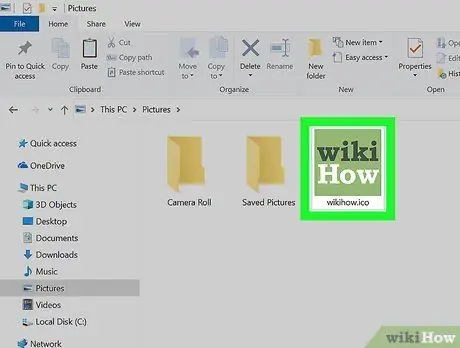
Hatua ya 2. Hakikisha una faili ya ikoni
Badala ya picha, unahitaji kutumia faili ya ikoni (ICO) kutumia kama ikoni ya mkato. Unaweza kupakua picha mpya ya ikoni kwa kuchapa faili ya ikoni ico kwenye injini ya utaftaji, ukichagua wavuti iliyoonyeshwa, na kubofya kiunga " Pakua kama ICO "au" Pakua ”.
- Hakikisha picha ya ikoni imepakuliwa kama faili ya.ico, sio faili ya-j.webp" />
- Unaweza pia kuunda ikoni zako ambazo unataka kutumia.
- Ni wazo nzuri kuhifadhi faili ya ikoni kwenye folda ambayo haiwezekani kubadilishwa (km folda ya "Picha") ili ikoni ya njia ya mkato isitoweke kwa sababu ulihamisha faili ya ikoni kwa bahati mbaya.
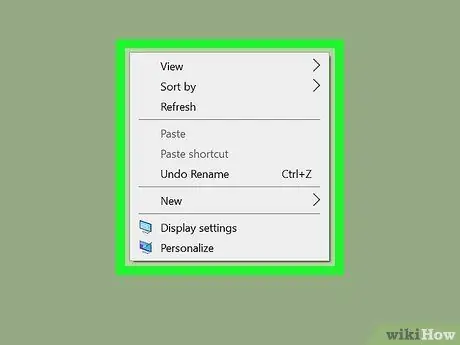
Hatua ya 3. Bonyeza kulia kwenye eneo-kazi
Menyu ya kunjuzi itaonekana karibu na mshale wa panya. Hakikisha bonyeza-click nafasi tupu kwenye eneo-kazi, sio faili, mhimili wa kazi, au folda.
- Ikiwa panya yako haina kitufe cha bonyeza-kulia, bonyeza upande wa kulia wa panya au tumia vidole viwili kubonyeza panya.
- Ikiwa kompyuta yako inatumia trackpad badala ya panya, tumia vidole viwili kugusa trackpad au bonyeza upande wa kulia wa chini wa kifaa.
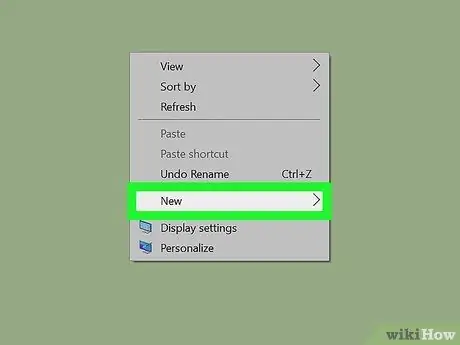
Hatua ya 4. Chagua Mpya
Ni juu ya menyu kunjuzi. Baada ya hapo, menyu ya kutoka itaonyeshwa.
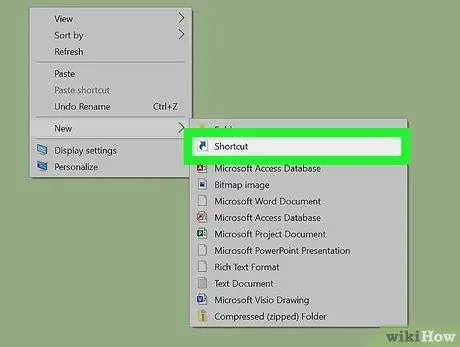
Hatua ya 5. Bonyeza njia za mkato
Iko kwenye menyu ya kutoka. Dirisha jipya litafunguliwa baada ya hapo.
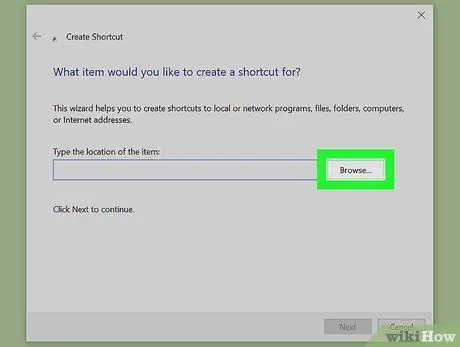
Hatua ya 6. Bonyeza Vinjari…
Iko katikati ya dirisha, kulia kwa jina la baa.
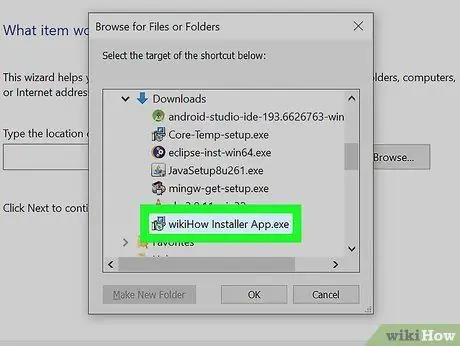
Hatua ya 7. Chagua faili ya EXE
Tembelea folda ya kuhifadhi faili ya EXE kwenye kidukizo, kisha ubonyeze faili moja kuichagua.
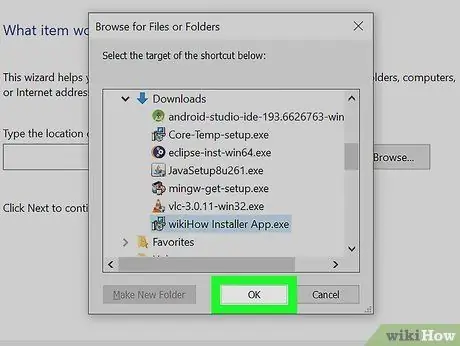
Hatua ya 8. Bonyeza OK
Faili ya EXE itachaguliwa kama marudio ya njia ya mkato.
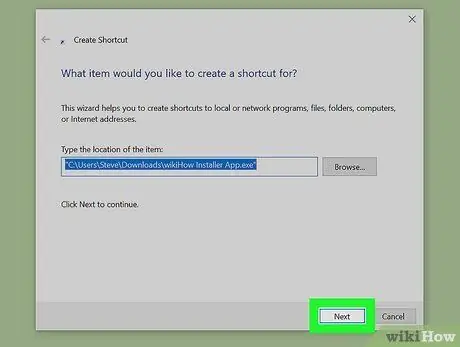
Hatua ya 9. Bonyeza Ijayo, kisha ingiza jina
Andika jina unayotaka kutumia kama jina la mkato wa eneo-kazi.
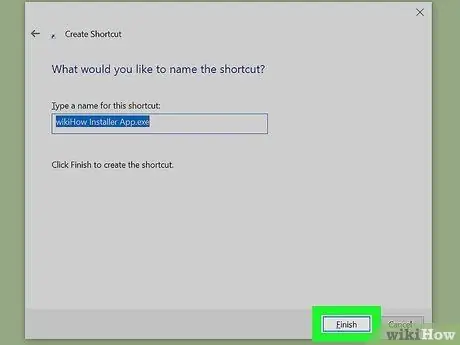
Hatua ya 10. Bonyeza Maliza
Iko kwenye kona ya chini kulia ya dirisha. Baada ya hapo, njia ya mkato ya faili ya EXE itaongezwa kwenye eneo-kazi.
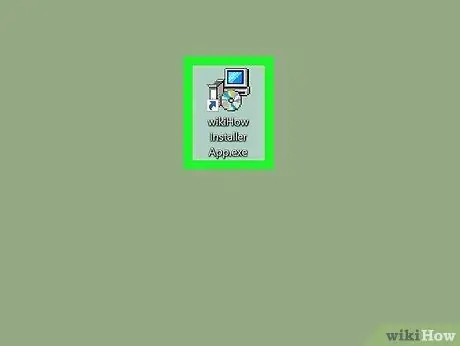
Hatua ya 11. Bonyeza kulia njia ya mkato
Menyu ya kunjuzi itaonekana baada ya hapo.
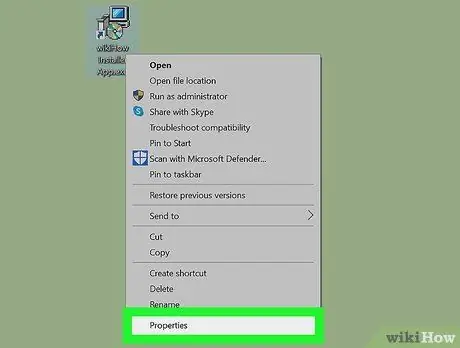
Hatua ya 12. Bonyeza Mali
Chaguo hili liko chini ya menyu kunjuzi.
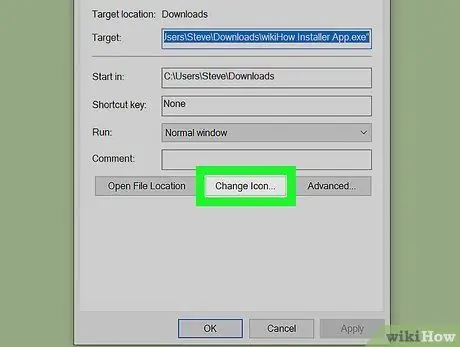
Hatua ya 13. Bonyeza Badilisha Ikoni…
Iko chini ya dirisha la pop-up.
Ikiwa chaguo halijaonyeshwa, bonyeza kichupo " Njia za mkato ”Ambayo iko juu ya dirisha kwanza.
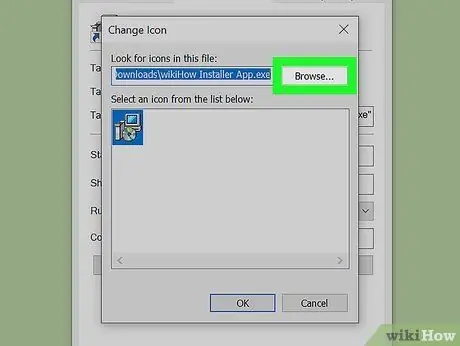
Hatua ya 14. Bonyeza Vinjari…
Chaguo hili liko kwenye kidirisha ibukizi kinachoonekana. Baada ya hapo, dirisha la File Explorer litafunguliwa.
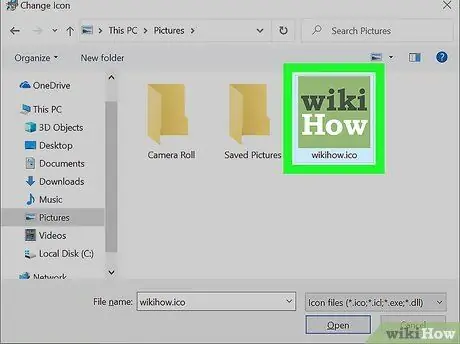
Hatua ya 15. Chagua faili ya ikoni
Nenda kwenye saraka ya upakuaji na bonyeza ikoni ambayo iliundwa hapo awali au kupakuliwa.
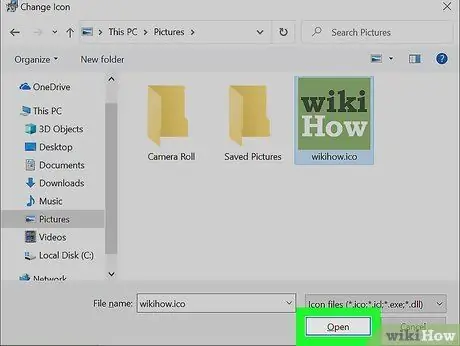
Hatua ya 16. Bonyeza Fungua
Iko chini ya dirisha.
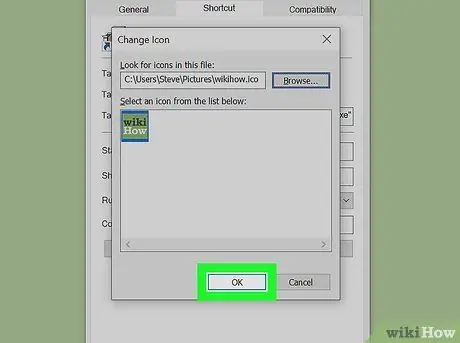
Hatua ya 17. Bonyeza sawa
Ni chini ya dirisha ibukizi.
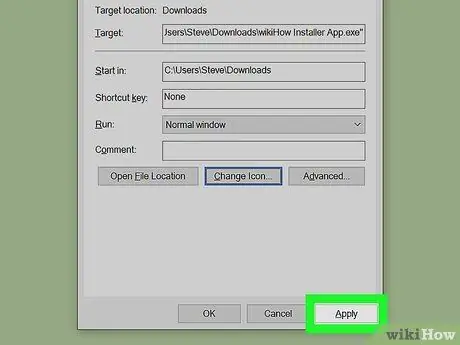
Hatua ya 18. Bonyeza Tumia, kisha bonyeza SAWA.
Ikoni mpya hutumiwa kwenye njia ya mkato.
Ikiwa ni lazima, unaweza kuondoa mshale wa mkato kukamilisha mchakato
Njia 2 ya 3: Kuhariri Faili za EXE na Rekodi ya Rasilimali
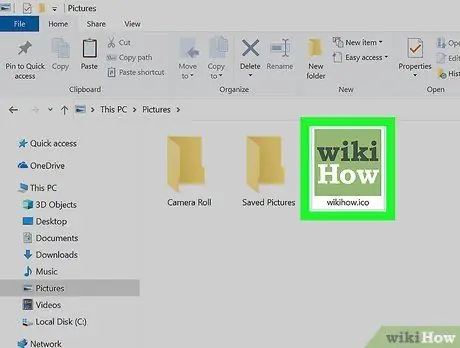
Hatua ya 1. Hakikisha tayari unayo faili ya ikoni
Badala ya picha, unahitaji kutumia faili ya ikoni (ICO) kutumia kama ikoni ya mkato. Unaweza kupakua picha mpya ya ikoni kwa kuchapa faili ya ikoni ico kwenye injini ya utaftaji, ukichagua wavuti iliyoonyeshwa, na kubofya kiunga " Pakua kama ICO "au" Pakua ”.
- Hakikisha picha ya ikoni imepakuliwa kama faili ya.ico, sio faili ya-j.webp" />
- Unaweza pia kuunda ikoni zako ambazo unataka kutumia.
- Ni wazo nzuri kuhifadhi faili ya ikoni kwenye folda ambayo haiwezekani kubadilishwa (km folda ya "Picha") ili ikoni ya njia ya mkato isitoweke kwa sababu ulisogeza faili ya ikoni kwa bahati mbaya.
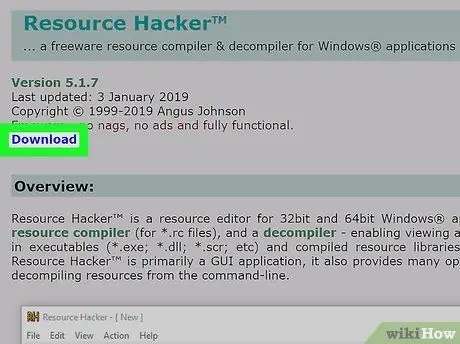
Hatua ya 2. Pakua na usakinishe Nywila ya Rasilimali
Rasilimali Hacker ni mpango wa bure wa kompyuta za Windows ambazo hukuruhusu kuhariri mali ya faili za EXE, pamoja na ikoni zao. Ili kuipakua na kuisakinisha, tembelea https://www.angusj.com/resourcehacker/ kwenye kivinjari cha wavuti cha kompyuta yako, kisha fuata hatua hizi:
- Bonyeza kiunga " Pakua ”Ni bluu juu ya ukurasa.
- Bonyeza " Sakinisha EXE ”, Kisha chagua eneo la kuhifadhi ikiwa utahamasishwa.
- Bonyeza mara mbili faili ya usakinishaji uliopakuliwa.
- Fuata maagizo ya ufungaji.
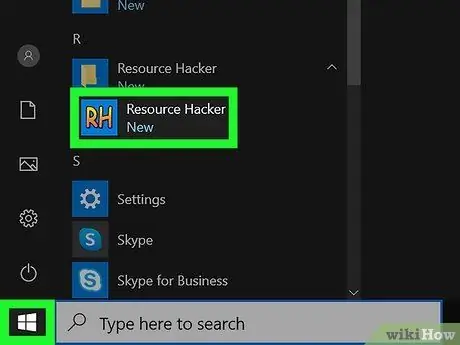
Hatua ya 3
Fungua menyu " Anza", Andika hacker ya rasilimali kwenye dirisha la" Anza ", na ubofye" Rasilimali Hacker ”Juu ya dirisha.
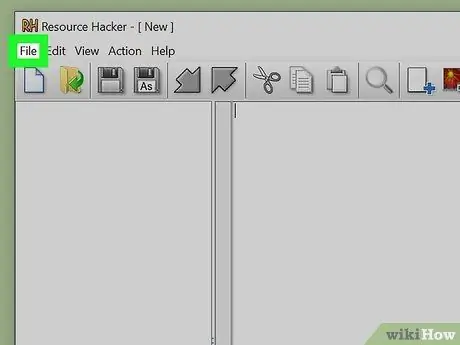
Hatua ya 4. Bonyeza faili
Iko katika kona ya juu kushoto ya Dirisha la Hacker Rasilimali. Menyu ya kunjuzi itaonekana baada ya hapo.
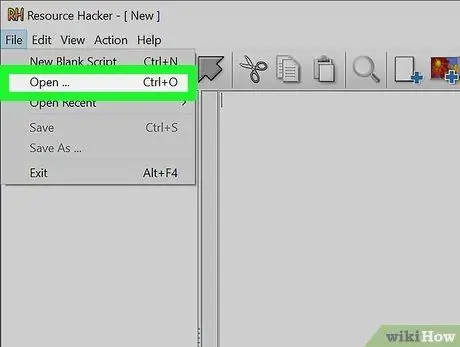
Hatua ya 5. Bonyeza Fungua…
Iko juu ya menyu kunjuzi Faili ”.
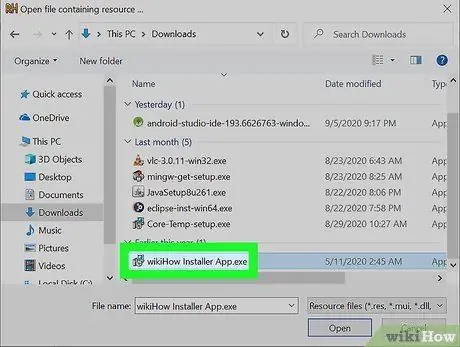
Hatua ya 6. Chagua faili ya EXE
Bonyeza eneo la folda upande wa kushoto wa dirisha, kisha bonyeza faili ya EXE.
Ikiwa faili ya EXE iko kwenye folda nyingine (au folda) kwenye saraka uliyofungua, utahitaji pia kufungua folda zingine
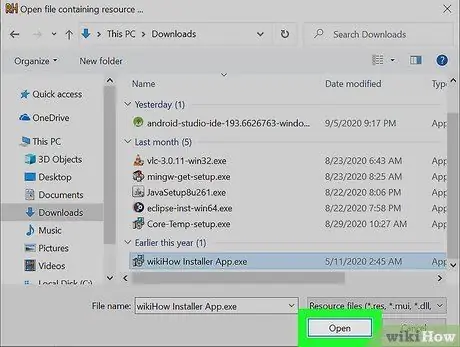
Hatua ya 7. Bonyeza Fungua
Iko chini ya dirisha. Faili ya EXE itafunguliwa kwenye Dirisha la Hacker Rasilimali.
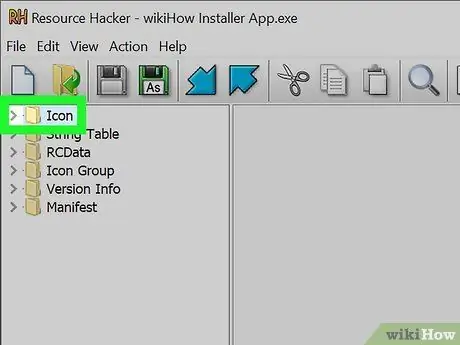
Hatua ya 8. Chagua kabrasha "Ikoni"
Bonyeza folda hii upande wa kushoto wa Dashibodi ya Rasilimali.
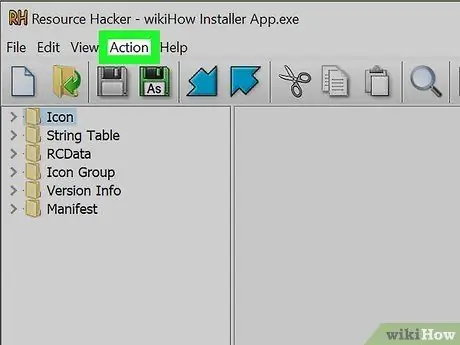
Hatua ya 9. Bonyeza kichupo cha Vitendo
Iko kona ya juu kushoto mwa dirisha. Baada ya hapo, menyu kunjuzi itaonyeshwa.
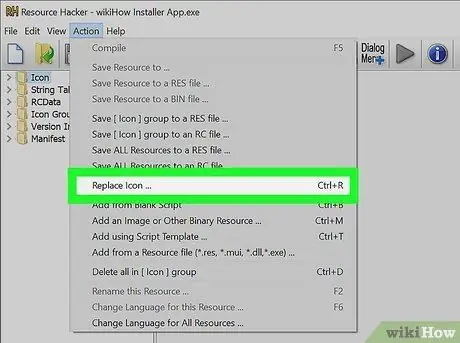
Hatua ya 10. Bonyeza Badilisha Icon…
Iko katikati ya menyu kunjuzi Hatua ”.
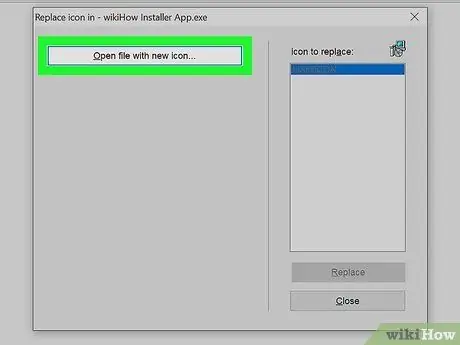
Hatua ya 11. Bonyeza Fungua faili na ikoni mpya…
Ni juu ya dirisha la "Badilisha icon". Mara baada ya kubofya, dirisha mpya la uteuzi wa ikoni litafunguliwa.
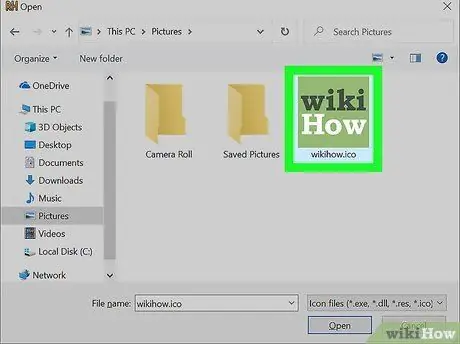
Hatua ya 12. Chagua ikoni
Bonyeza faili ya ikoni (ICO), au bonyeza faili nyingine ya EXE kutumia ikoni.
Kwanza unaweza kuhitaji kubonyeza folda upande wa kushoto wa dirisha kabla ya kuchagua aikoni
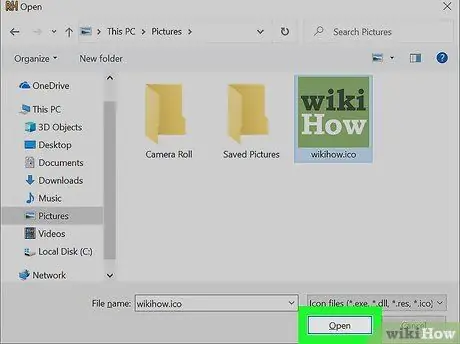
Hatua ya 13. Bonyeza Fungua
Ikoni iliyochaguliwa itafunguliwa kwenye Dirisha la Hacker Rasilimali.
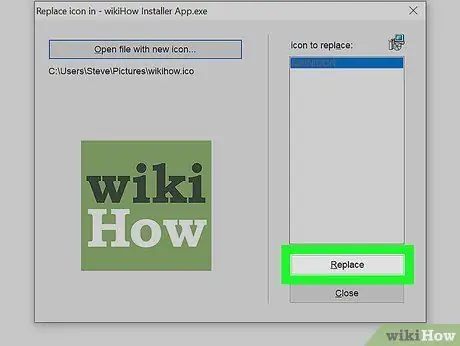
Hatua ya 14. Bonyeza Badilisha
Iko upande wa kulia wa Dashibodi ya Rasilimali.
Huenda ukahitaji kuchagua toleo linalotakiwa la ikoni upande wa kushoto wa dirisha kabla ya kubofya " Badilisha ”, Kulingana na faili iliyochaguliwa kama ikoni.
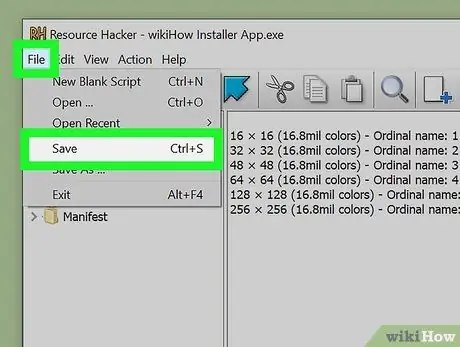
Hatua ya 15. Hifadhi mabadiliko
Bonyeza kichupo " Faili, kisha bonyeza " Okoa " Mabadiliko yatatumika kwenye faili ya EXE.
Njia 3 ya 3: Kuhariri faili za EXE na GConvert
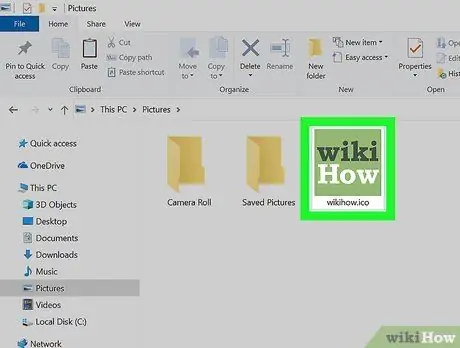
Hatua ya 1. Hakikisha tayari unayo faili ya ikoni
Badala ya picha, unahitaji kutumia faili ya ikoni (ICO) kutumia kama ikoni ya mkato. Unaweza kupakua picha mpya ya ikoni kwa kuchapa faili ya ikoni ico kwenye injini ya utaftaji, ukichagua wavuti iliyoonyeshwa, na kubofya kiunga " Pakua kama ICO "au" Pakua ”.
- Hakikisha picha ya ikoni imepakuliwa kama faili ya.ico, sio faili ya-j.webp" />
- Unaweza pia kuunda ikoni zako ambazo unataka kutumia.
- Ni wazo nzuri kuhifadhi faili ya ikoni kwenye folda ambayo haiwezekani kubadilishwa (km folda ya "Picha") ili ikoni ya njia ya mkato isitoweke kwa sababu ulisogeza faili ya ikoni kwa bahati mbaya.
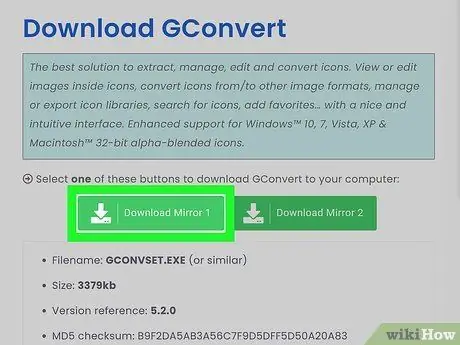
Hatua ya 2. Pakua na usakinishe GConvert
Nenda kwa https://www.gdgsoft.com/download/gconvert.aspx kupitia kivinjari cha wavuti cha kompyuta yako, kisha fuata hatua hizi:
- Bonyeza kiunga " Tovuti 1 ”, Kisha chagua eneo la kupakua ikiwa umesababishwa.
- Bonyeza mara mbili faili iliyopakuliwa.
- Bonyeza " Ndio wakati unachochewa.
- Bonyeza " Sakinisha Papo hapo ”, Kisha fuata amri ifuatayo.
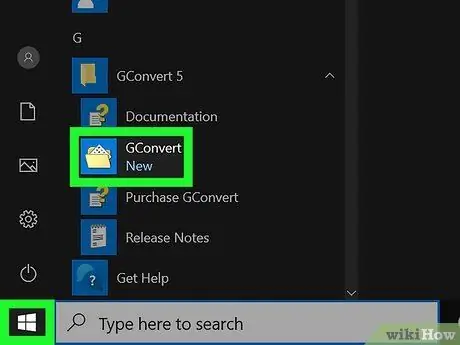
Hatua ya 3. Fungua GConvert
Bonyeza mara mbili ikoni ya programu ya GConvert 5 ambayo inaonekana kama folda kwenye eneo-kazi la kompyuta.
GConvert huweka njia za mkato za matumizi kwenye eneo-kazi kiatomati
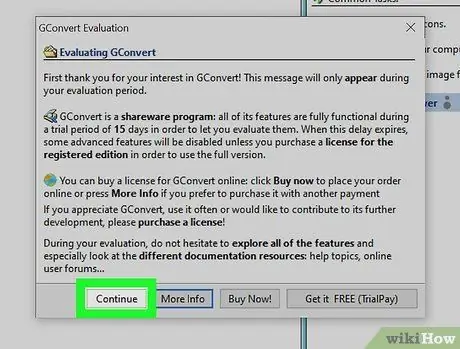
Hatua ya 4. Bonyeza Endelea wakati unahamasishwa
Kwa chaguo hili, unaweza kuendelea na dirisha kuu la GConvert.
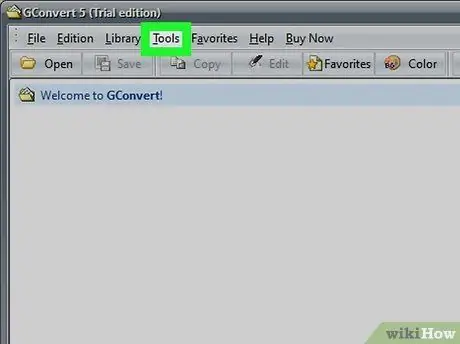
Hatua ya 5. Bonyeza Zana
Ni kichupo juu ya dirisha. Mara baada ya kubofya, menyu kunjuzi itaonekana.
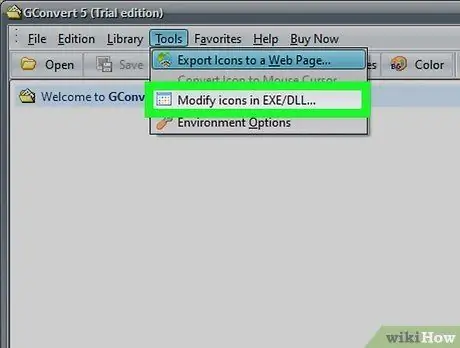
Hatua ya 6. Bonyeza Rekebisha ikoni katika EXE / DLL…
Chaguo hili liko chini ya menyu kunjuzi. Dirisha jipya litafunguliwa baada ya hapo.
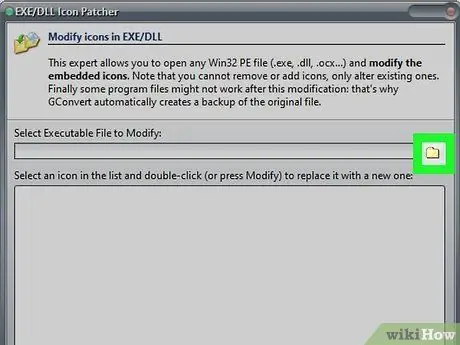
Hatua ya 7. Bonyeza ikoni ya "Vinjari"
Ikoni ya folda hii iko upande wa kulia wa dirisha.
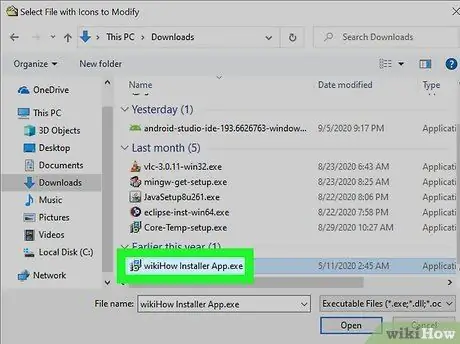
Hatua ya 8. Chagua faili ya EXE
Kwenye kidirisha cha File Explorer kinachoonekana, tembelea eneo ambalo faili ya EXE imehifadhiwa, kisha ubonyeze faili moja kuichagua.
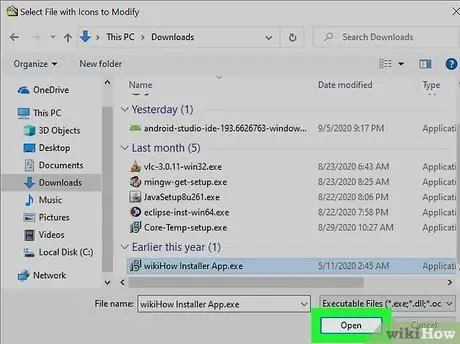
Hatua ya 9. Bonyeza Fungua
Iko kwenye kona ya chini kulia ya dirisha.
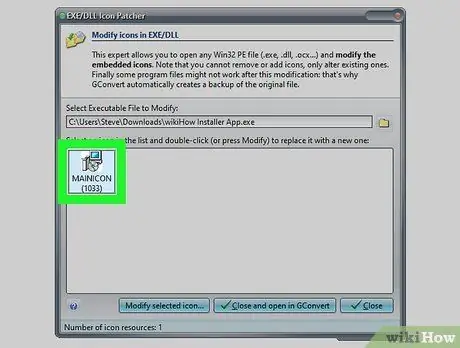
Hatua ya 10. Chagua ikoni inayotumika sasa
Bonyeza ikoni katikati ya dirisha.
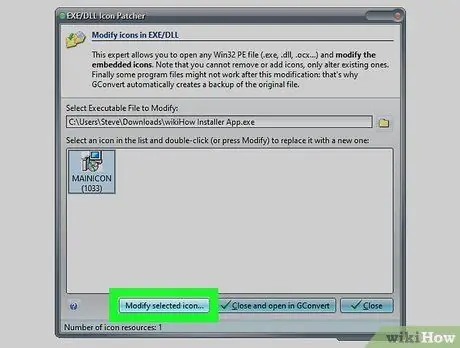
Hatua ya 11. Bonyeza Kurekebisha ikoni iliyochaguliwa…
Iko chini ya dirisha. Mara baada ya kubofya, dirisha tofauti la File Explorer litafunguliwa.
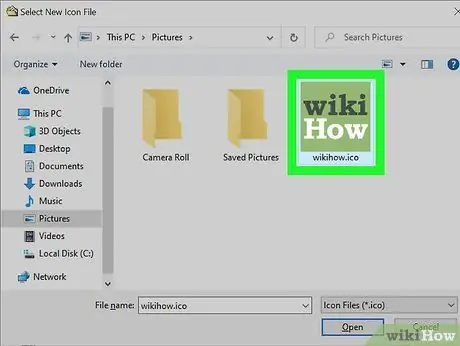
Hatua ya 12. Chagua ikoni
Katika dirisha la File Explorer, tembelea saraka ambayo faili ya ikoni imehifadhiwa, kisha bonyeza faili ya ikoni ili uichague.
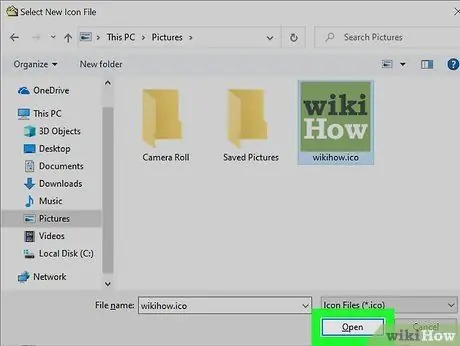
Hatua ya 13. Bonyeza Fungua
Iko katika kona ya chini kulia ya ukurasa.

Hatua ya 14. Bonyeza Funga na ufungue katika GConvert
Iko chini ya dirisha. Baada ya hapo, ikoni itatumika kwenye faili ya EXE na yaliyomo kwenye faili hiyo itafunguliwa katika GConvert.
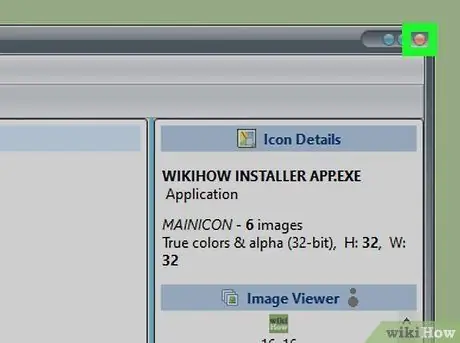
Hatua ya 15. Funga dirisha la GConvert
Mara faili ya EXE imepakiwa kwenye GConvert, unaweza kubofya duara nyekundu kwenye kona ya juu kulia ya dirisha la GConvert kuifunga. Faili ya EXE sasa ina ikoni tofauti.
- Unaweza pia kufuta faili ya.bak inayoonekana kwenye eneo-kazi baada ya kuchagua ikoni mpya ya EXE.
- Inaweza kuchukua dakika chache ikoni ya faili ya EXE kubadilika. Unaweza pia kufungua tena programu ya GConvert ili kulazimisha mabadiliko kuonyesha.






